Error de Búsqueda del Coordinador del Juego Dota 2 | Soluciones
Este juego de la compañía Valve es uno de los MOBAs más longevos que aún existen en línea, y con una gran fanaticada esparcida por todo el mundo. A pesar de esto, el idioma principal del juego es el inglés y realmente no ofrece mucho soporte en español, sobre todo con los errores que solernos toparnos habitualmente. Incluyendo el “buscando el coordinador del juego Dota 2”.
Los jugadores de Dota 2 se encuentran de vez en cuando con algunos problemas del coordinador del juego, y el error de buscar el coordinador del juego Dota 2 podría aparecer en pantalla. Cuando esto ocurre no podemos conectarnos en multiplayer a ningún servidor. Si bien esta opción existe (y es ideal para principiantes) lo que usualmente queremos es jugar en línea.
- ¿Qué es el coordinador del juego Dota 2?
-
¿Cómo corregir el error del coordinador del juego Dota 2?
- Opción 1. Verificar problemas con el servidor de Steam.
- Opción 2. Reiniciemos el cliente Dota 2.
- Opción 3. Solucionar problemas del cliente de Steam.
- Opción 4. Reiniciemos la computadora
- Opción 5. Verifiquemos si existen problemas de conexión a internet.
- Opción 6. Probando soluciones dentro de Dota 2
- Palabras finales
¿Qué es el coordinador del juego Dota 2?
El juego Dota 2 utiliza un conjunto de servidores para procurar la conexión multiplataforma a los que Valve llama Game Coordinator o coordinador de juego. Estos servidores son los que hacen posible jugar Dota 2 online. Así que ahora sí tiene un poco más de sentido que cuando Dota 2 no encuentra el coordinador de juego no puedas jugar en ningún servidor.
En este artículo vamos a explorar algunas de las causas y posibles soluciones al problema de buscar el coordinador del juego Dota 2. Si te gusta este juego y has tenido este problema o si quieres probarlo algún día, te recomendamos leer este artículo para estar preparado y poder resolver este problema si se te llegara a presentar.
¿Cómo corregir el error del coordinador del juego Dota 2?
Si eres un jugador de Dota 2 y sigues recibiendo el error de buscando el Coordinador de Dota 2 cuando intentas jugar en línea, estas son las cosas que puedes hacer para solucionar el problema:
Mira También Mi Ordenador No Puede Encontrar Mi Kindle / Solución
Mi Ordenador No Puede Encontrar Mi Kindle / SoluciónOpción 1. Verificar problemas con el servidor de Steam.
Lo primero que debemos hacer, antes de tratar de solucionar algo en nuestro PC o en nuestra red es verificar que el problema no esté en los servidores de Valve (la compañía desarrolladora de Dota2).
Podemos hacer esto siguiendo y visitando la página de Twitter de Dota 2 de Steam. Otra opción es visitar los sitios web no oficiales del juego, como: downdetector.com para averiguar si hay actualmente algún problema afectando los servidores de Dota 2.
Si el problema está en que los servidores de Steam están caídos no te queda más que esperar a que se restablezcan. Si no es así vamos a la siguiente opción.
Opción 2. Reiniciemos el cliente Dota 2.
Si los servidores de Steam están en línea y no han sufrido ninguna interrupción en su servicio, tal vez el error que estamos recibiendo sea solo temporal y este nada más en nuestro equipo. Intentemos cerrar y volver a abrir el cliente de Dota 2 para ver si así el problema buscando el coordinador de Dota 2 se logra solucionar.
Si con esto se soluciona tu problema de conexión, bien. Si no fue suficiente veamos que dice la opción 3.
Opción 3. Solucionar problemas del cliente de Steam.
Steam es la plataforma que aloja los servidores del juego Dota 2 en sus servidores. Los servidores de Steam también pueden tener fallas en ocasiones, aunque esto es menos común. Probemos reiniciar el cliente de Steam a ver si resolvemos el error buscando el coordinador de Dota 2.
Mira También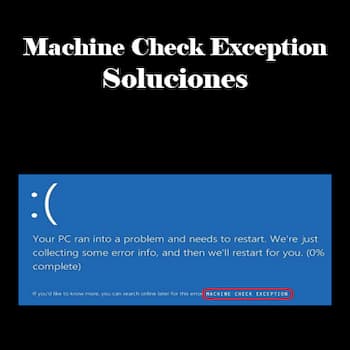 Error Machine Check Exception en Windows 10 | Soluciones
Error Machine Check Exception en Windows 10 | Soluciones- Cerremos el cliente Dota 2.
- Salimos de nuestra cuenta de Steam.
- Cerramos nuestro cliente de Steam.
- Abrimos de nuevo nuestro cliente Steam y volvemos a iniciar sesión.
- Iniciamos nuestro cliente Dota 2 e intentamos jugar en línea.
Opción 4. Reiniciemos la computadora
Aunque parece ser un chiste, a veces reiniciar la computadora resuelve los más extraños problemas y este error de buscar el coordinador del juego Dota 2 podría resolverse con esta sencilla solución.
En algunos casos un problema de conexión temporal o algunos archivos que no hayan cargado bien. Al reiniciar nuestra computadora nos aseguramos de que los procesos de carga de archivos y conexiones se realicen de nuevo.
Puede que te interese: Age of Mythology No Se Inicia En Windows 10 | Soluciones
Opción 5. Verifiquemos si existen problemas de conexión a internet.
Si nos aparece buscando el coordinador del juego Dota 2, significa que no podemos conectarnos en los servidores del juego. Podría suceder que exista algún problema interno en nuestra conexión a internet.
Los pasos de resetear nuestro MODEM y nuestro Router son nuestra próxima acción a realizar. Revisar detalladamente nuestro cableado y en última instancia ponernos en contacto con nuestro proveedor de internet.
Opción 6. Probando soluciones dentro de Dota 2
Después de verificar los pasos anteriores hemos determinado que nuestro problema no es externo sino que está dentro de nuestra aplicación. Ahora si vamos a ver que hacemos para solucionar el problema desde adentro.
Mira También Cómo Ver El ID De Los Objetos O Bloques En Minecraft
Cómo Ver El ID De Los Objetos O Bloques En MinecraftProbemos una partida de práctica con bots.
- Abrimos Steam y ejecutamos Dota2.
- Allí, en la parte de arriba de la pantalla aparecerá el mensaje de buscando el coordinador de Dota 2. En la parte inferior derecha de la pantalla aparece el botón Play Dota 2. Lo presionamos.
- En esta pantalla elegimos la opción Practicar con robots.
- Después elegimos cualquier héroe con el que deseemos jugar y comenzamos una partida con robots. Jugamos de 5 a 10 minutos con los robots y luego vamos a Menú y elegimos Desconectar.
- Una vez que se muestre de nuevo la pantalla de inicio del juego verificamos si el error buscando el coordinador del juego Dota 2 continúa apareciendo.
- De seguir apareciendo hacemos lo que dice la siguiente opción.
Tratemos de jugar como un aprendiz
- Abrimos Steam y ejecutamos Dota2.
- En la parte superior de la pantalla aparece la pestaña Aprender. Presionamos sobre ella.
- Reproducimos el tutorial unos 5 o 10 minutos.
- Nos desconectamos del juego y verificamos si el error buscando el coordinador de Dota 2 nos sigue molestando.
- Si continúa allí el error, juguemos en otro modo.
Juguemos en modo Arcade
- Abrimos Steam y ejecutamos Dota2.
- En la parte superior de la pantalla aparece el botón Modo arcade. Le damos clic.
- Esperamos mientras se cargan varios juegos en pantalla y escogemos alguno de ellos.
- Jugamos de nuevo entre 5 y 10 minutos.
- Nos desconectamos del juego usando el botón de Menú.
- Comprobamos de nuevo si sigue buscando el coordinador de Dota 2.
Comprobemos la integridad de nuestros archivos de juego
- Abrimos nuestro cliente de Steam y vamos a Library en la parte de arriba de nuestra pantalla.
- Buscamos el juego Dota 2 entre los juegos de la lista, sobre él presionamos el botón derecho de nuestro ratón y en el menú contextual seleccionamos Propiedades.
- En la ventana de Propiedades que nos abrió, le damos clic a la pestaña de Archivos locales y luego de eso damos clic en Verificar la integridad de los archivos de juego.
- En la parte superior izquierda de la pantalla dentro del menú Steam, buscamos Setting.
- Damos clic en la pestaña Descargas.
- Damos clic en la opción Carpeta de biblioteca de Steam.
- Se abrirá una ventana emergente con la información de la biblioteca grabada.
- Hacemos clic con el botón derecho de nuestro ratón a la carpeta que aparece allí y le damos clic en la opción reparar carpeta de la biblioteca.
- Reiniciamos Steam y comprobamos si aún continúa el error.
Cambiemos la región de descarga predeterminada en la Configuración de Steam
- Abrimos Steam y le damos clic a Configuración
- Elegimos Descargas y luego a Región de descargas, le damos clic en la lista desplegable y allí elegimos una ubicación diferente a la que tiene.
- Reiniciamos Steam y comprobamos si sigue buscando el coordinador de Dota 2.
Palabras finales
Después de haber realizado todos estos pasos y de haber probado todas estas soluciones esperamos que hayas podido solucionar el problema con tu juego y que no siga buscando el coordinador del juego Dota 2. Si conoces alguna otra forma de solucionar este error puedes comentarla al final de esta página en la sección de comentarios. Muchos jugadores de Dota 2 te lo agradecerán.
Deja una respuesta


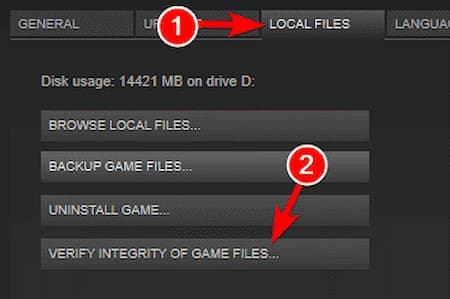
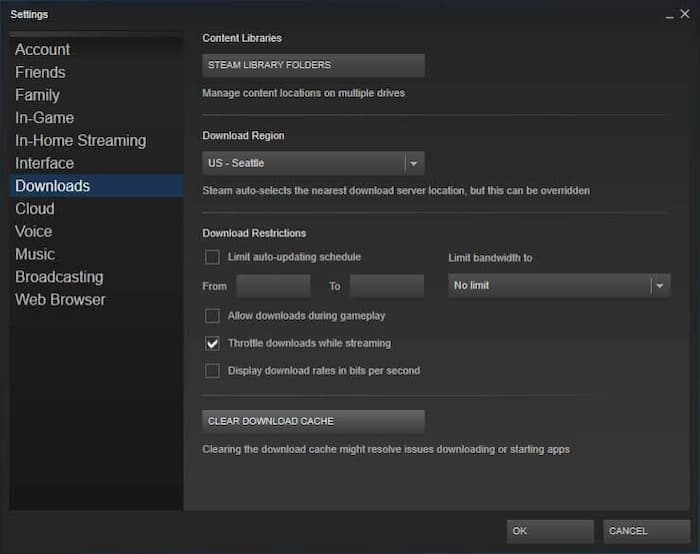
►TAMBIÉN DEBERÍAS LEER...